如何使用HTML和CSS实现瀑布流图片展示布局
学习文章要努力,但是不要急!今天的这篇文章《如何使用HTML和CSS实现瀑布流图片展示布局》将会介绍到等等知识点,如果你想深入学习文章,可以关注我!我会持续更新相关文章的,希望对大家都能有所帮助!
如何使用HTML和CSS实现瀑布流图片展示布局
瀑布流布局是一种常用于图片展示的布局方式,具有美观和灵活的特点。它能够根据图片的尺寸自动排列,使整个页面看起来更加有趣和吸引人。本文将介绍如何使用HTML和CSS来实现瀑布流图片展示布局,并提供具体的代码示例。
第一步:创建HTML结构
首先,我们需要在HTML中创建相应的结构来放置图片。以下是一个基本的HTML结构示例:
<!DOCTYPE html>
<html>
<head>
<title>瀑布流图片展示布局</title>
<link rel="stylesheet" type="text/css" href="style.css">
</head>
<body>
<div class="container">
<div class="item">
<img src="image1.jpg" alt="图片1">
</div>
<div class="item">
<img src="image2.jpg" alt="图片2">
</div>
<div class="item">
<img src="image3.jpg" alt="图片3">
</div>
<!-- 继续添加更多的item -->
</div>
</body>
</html>在这个例子中,我们创建了一个带有class为"container"的div容器,并在其中添加了多个class为"item"的子元素来放置图片。
第二步:添加CSS样式
接下来,我们需要使用CSS来控制瀑布流布局。以下是一个基本的CSS样式示例:
.container {
column-count: 3; /* 设置瀑布流列数为3 */
column-gap: 20px; /* 设置瀑布流列之间的间距 */
}
.item {
display: inline-block; /* 将item元素设置为内联块级元素,使其能够自动适应宽度 */
margin-bottom: 20px; /* 设置item元素之间的垂直间距 */
break-inside: avoid; /* 防止item元素在分列时被分割,保持item元素完整显示 */
}
img {
width: 100%; /* 设置图片宽度为100%以使其自适应父元素宽度 */
height: auto; /* 自动计算图片高度以保持其原始比例 */
}在这个例子中,我们对容器元素和子元素应用了一些CSS样式。通过设置"column-count"属性为3,我们指定了瀑布流的列数为3。"column-gap"属性用于设置列之间的间距。而在每个item元素上,我们使用"display: inline-block"将其设置为内联块级元素,使其能够自动适应宽度。还使用"margin-bottom"属性控制item元素之间的垂直间距。最后,我们对图片应用了一些样式,使其自适应父元素宽度并保持原始比例。
第三步:完善布局效果
通过以上的HTML结构和CSS样式,我们已经实现了基本的瀑布流图片展示布局。不过为了进一步美化和完善布局效果,我们可以添加一些额外的样式,例如加入动画效果等。
以下是一个进一步美化布局效果的CSS示例:
.item {
position: relative; /* 设置item元素为相对定位 */
overflow: hidden; /* 设置超出item元素范围的内容隐藏 */
transition: all 0.3s ease; /* 添加过渡动画效果 */
}
.item:hover {
transform: scale(1.1); /* 鼠标悬停时放大item元素 */
transition: all 0.3s ease; /* 添加过渡动画效果 */
}在这个例子中,我们对item元素添加了一些额外的样式。通过设置"position: relative",我们使item元素相对于其父元素进行定位。使用"overflow: hidden"可以将超出item元素范围的内容隐藏起来。接下来,我们使用"transition"属性添加了过渡动画效果,使item元素在改变大小时有平滑的过渡效果。而在鼠标悬停时,我们通过设置"transform: scale(1.1)"将item元素放大。加入这些效果可以让整个布局更加生动和吸引人。
总结:
瀑布流图片展示布局是一种常用的布局方式,能够根据图片的尺寸自动排列,使整个页面看起来更加有趣和吸引人。通过使用HTML和CSS,我们可以轻松地实现瀑布流布局,并可以根据需要添加一些额外的样式来美化布局效果。希望这篇文章能对你理解瀑布流布局的实现方法有所帮助。
今天关于《如何使用HTML和CSS实现瀑布流图片展示布局》的内容就介绍到这里了,是不是学起来一目了然!想要了解更多关于html,CSS,瀑布流布局的内容请关注golang学习网公众号!
 HTML布局技巧:如何使用定位布局进行元素控制
HTML布局技巧:如何使用定位布局进行元素控制
- 上一篇
- HTML布局技巧:如何使用定位布局进行元素控制

- 下一篇
- 如何使用 JavaScript 实现图片的滚动缩放效果?
-
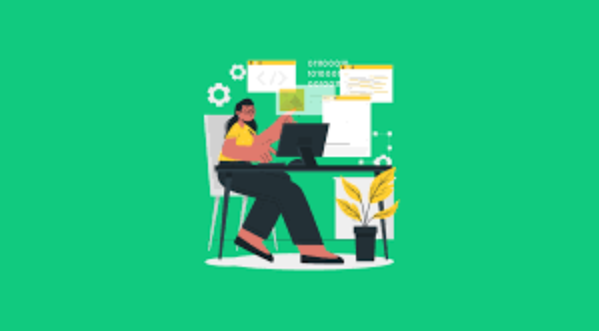
- 文章 · 前端 | 41秒前 |
- 多语言HTML排版与字符兼容技巧
- 422浏览 收藏
-

- 文章 · 前端 | 3分钟前 |
- CSS边框样式设置全攻略
- 171浏览 收藏
-

- 文章 · 前端 | 5分钟前 |
- CSS文本对齐与装饰设置详解
- 234浏览 收藏
-
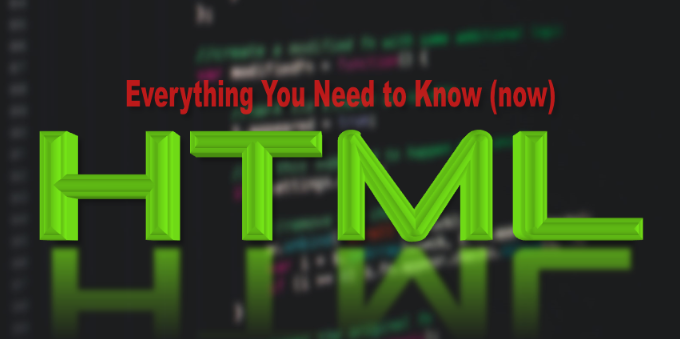
- 文章 · 前端 | 9分钟前 |
- HTML搜索框可访问性优化指南
- 493浏览 收藏
-

- 文章 · 前端 | 11分钟前 |
- PHP整合HTML后CSS图片路径问题解决方法
- 227浏览 收藏
-

- 文章 · 前端 | 20分钟前 |
- iframe加载本地HTML的正确方法
- 278浏览 收藏
-
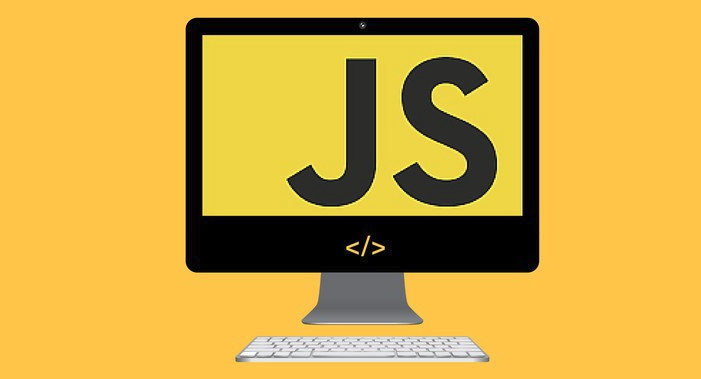
- 文章 · 前端 | 23分钟前 |
- 构建高效Canvas数据可视化组件教程
- 324浏览 收藏
-

- 文章 · 前端 | 30分钟前 | JavaScript CSS3动画 HTML动画 Canvas动画 WebAnimationAPI
- HTML动画技巧与实现方法详解
- 480浏览 收藏
-
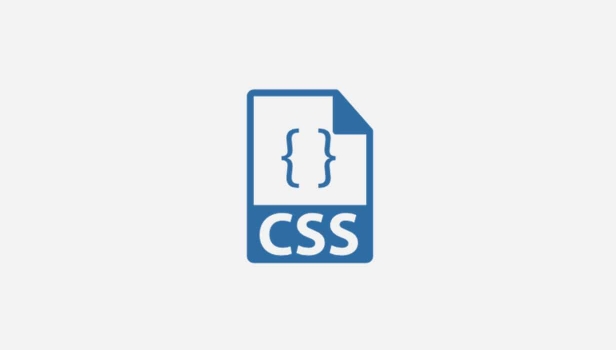
- 文章 · 前端 | 35分钟前 |
- CSS动画与过渡有什么不同?
- 194浏览 收藏
-
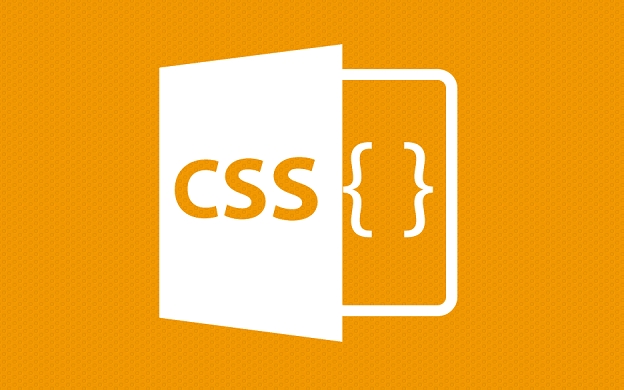
- 文章 · 前端 | 40分钟前 |
- 小屏滚动优化:CSS响应式布局解决方法
- 113浏览 收藏
-

- 文章 · 前端 | 41分钟前 |
- CSS多列布局:auto-fit与minmax详解
- 181浏览 收藏
-

- 文章 · 前端 | 44分钟前 |
- JavaScriptWeb组件详解:CustomElements与ShadowDOM
- 339浏览 收藏
-

- 前端进阶之JavaScript设计模式
- 设计模式是开发人员在软件开发过程中面临一般问题时的解决方案,代表了最佳的实践。本课程的主打内容包括JS常见设计模式以及具体应用场景,打造一站式知识长龙服务,适合有JS基础的同学学习。
- 543次学习
-

- GO语言核心编程课程
- 本课程采用真实案例,全面具体可落地,从理论到实践,一步一步将GO核心编程技术、编程思想、底层实现融会贯通,使学习者贴近时代脉搏,做IT互联网时代的弄潮儿。
- 516次学习
-

- 简单聊聊mysql8与网络通信
- 如有问题加微信:Le-studyg;在课程中,我们将首先介绍MySQL8的新特性,包括性能优化、安全增强、新数据类型等,帮助学生快速熟悉MySQL8的最新功能。接着,我们将深入解析MySQL的网络通信机制,包括协议、连接管理、数据传输等,让
- 500次学习
-

- JavaScript正则表达式基础与实战
- 在任何一门编程语言中,正则表达式,都是一项重要的知识,它提供了高效的字符串匹配与捕获机制,可以极大的简化程序设计。
- 487次学习
-

- 从零制作响应式网站—Grid布局
- 本系列教程将展示从零制作一个假想的网络科技公司官网,分为导航,轮播,关于我们,成功案例,服务流程,团队介绍,数据部分,公司动态,底部信息等内容区块。网站整体采用CSSGrid布局,支持响应式,有流畅过渡和展现动画。
- 485次学习
-

- ChatExcel酷表
- ChatExcel酷表是由北京大学团队打造的Excel聊天机器人,用自然语言操控表格,简化数据处理,告别繁琐操作,提升工作效率!适用于学生、上班族及政府人员。
- 3214次使用
-

- Any绘本
- 探索Any绘本(anypicturebook.com/zh),一款开源免费的AI绘本创作工具,基于Google Gemini与Flux AI模型,让您轻松创作个性化绘本。适用于家庭、教育、创作等多种场景,零门槛,高自由度,技术透明,本地可控。
- 3429次使用
-

- 可赞AI
- 可赞AI,AI驱动的办公可视化智能工具,助您轻松实现文本与可视化元素高效转化。无论是智能文档生成、多格式文本解析,还是一键生成专业图表、脑图、知识卡片,可赞AI都能让信息处理更清晰高效。覆盖数据汇报、会议纪要、内容营销等全场景,大幅提升办公效率,降低专业门槛,是您提升工作效率的得力助手。
- 3458次使用
-

- 星月写作
- 星月写作是国内首款聚焦中文网络小说创作的AI辅助工具,解决网文作者从构思到变现的全流程痛点。AI扫榜、专属模板、全链路适配,助力新人快速上手,资深作者效率倍增。
- 4567次使用
-

- MagicLight
- MagicLight.ai是全球首款叙事驱动型AI动画视频创作平台,专注于解决从故事想法到完整动画的全流程痛点。它通过自研AI模型,保障角色、风格、场景高度一致性,让零动画经验者也能高效产出专业级叙事内容。广泛适用于独立创作者、动画工作室、教育机构及企业营销,助您轻松实现创意落地与商业化。
- 3835次使用
-
- JavaScript函数定义及示例详解
- 2025-05-11 502浏览
-
- 优化用户界面体验的秘密武器:CSS开发项目经验大揭秘
- 2023-11-03 501浏览
-
- 使用微信小程序实现图片轮播特效
- 2023-11-21 501浏览
-
- 解析sessionStorage的存储能力与限制
- 2024-01-11 501浏览
-
- 探索冒泡活动对于团队合作的推动力
- 2024-01-13 501浏览



